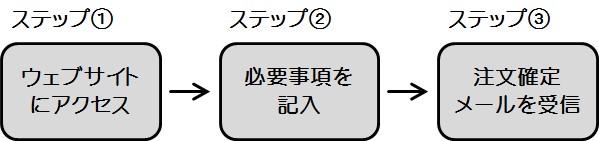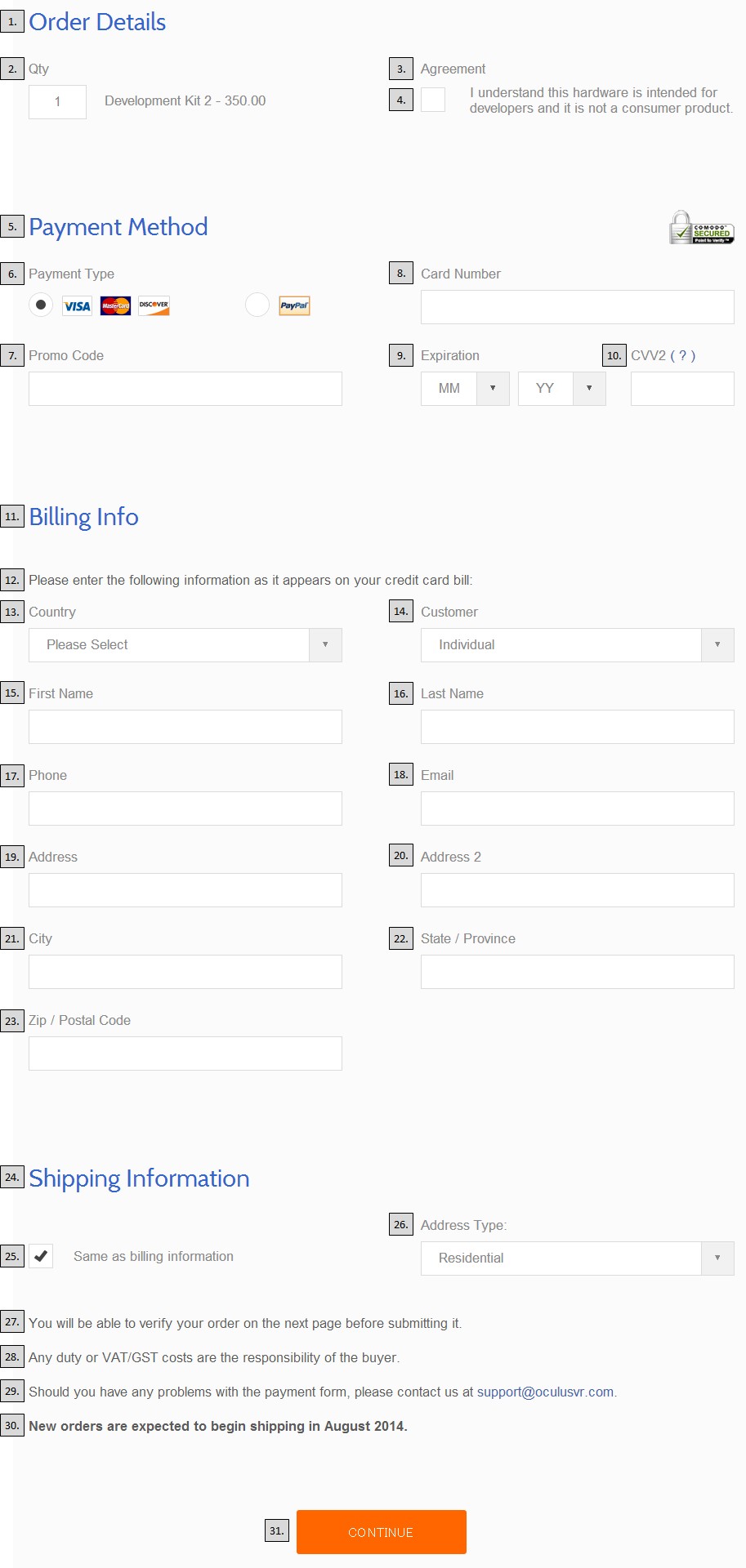どーも、ソフトウェア開発者のりょーたです。
ついに我慢できなくなり注文しましたよ。そう、「Oculus Rift Development Kit 2」です。
値段は350ドル+75ドル(送料)、発送は2014年7月から順次で、今注文すれば8月以降とのこと。(2014年5月8日現在)
せっかく注文したので、注文方法について纏めておきます。注文は超簡単で、数分で終わります。
ステップ①.ウェブサイトにアクセス
まずは、ウェブサイト(https://www.oculusvr.com/order/)にアクセスしましょう。こんな画面になります。
ステップ②.必要事項を記入
次に、注文に関わる必要事項を記入します。すべて英語なので、念のために意味を記載しておきます。
- Order Details → 注文の詳細。
- Qty → Quantity(数量)のこと。注文したい個数を入力します。
- Agreement → 同意。
- I understand this hardware is intended for developers and it is not a consumer product.
→ 私は、このハードウェアが開発者を対象としており、消費者向けの製品では無いという事を理解しています。同意する場合は、チェックボックスにチェックを入れます。 - Payment Method → 支払方法。
- Payment Type → 支払のタイプ。クレジットカード、Paypalのいずれかを選択。
- Promo Code → Kickstarterにおいて、「Oculus Store credit」のリワードを選択した初期のサポーター向けのプロモーションコード入力欄。特に覚えが無いのであれば、空欄とします。
- Card Number → クレジットカード番号。
- Expiration → 有効期限。
- CVV2 → セキュリティコード。3桁のコードがカード裏面に記載されている場合が多いです。
- Billing Info → 請求情報。
- Please enter the following information as it appears on your credit card bill → あなたのクレジットカードの請求書に表示される以下の情報を入力してください。
- Country → 国。プルダウンより、「Japan」を選択。
- Customer → プルダウンより、「Individual(個人)」「Company(会社)」のいずれかを選択。
- First Name → 名前を記入。例:Ryota
- Last Name → 名字を記入。例:Yamauchi
- Phone → 電話番号を記入。日本であれば、+81-の後ろに電話番号の最初の0を取って続ける。
- Email → メールアドレス。
- Address → 市より後の住所。例:Kita-ku Meijou X-X-X
- Address 2 → マンション住まいの時は#部屋番号+マンション名をローマ字。
- City → 市をローマ字で入力。例:Nagoya-shi
- State / Province → 都道府県名をローマ字で入力。例:Aichi-ken
- Zip / Postal Code → 郵便番号を数字で入力。
- Shipping Information → 配送について。
- Same as billing information → 請求情報と同じ。同じであれば、チェックボックスにチェックを入れます。
- Address Type → 配送先のタイプ。プルダウンより、「Residential(自宅)」「Commercial(勤務先)」のいずれかを選択。
- You will be able to verify your order on the next page before submitting it.
→ 確定前に次のページで内容を確認することができます。 - Any duty or VAT/GST costs are the responsibility of the buyer.
→ いかなる義務や消費税の費用は、購入者の責任です。 - Should you have any problems with the payment form, please contact us at support@oculusvr.com.
→ お支払いフォームに問題がございましたら、support@oculusvr.comまでご連絡ください。 - New orders are expected to begin shipping in August 2014.
→ 新しいオーダーは、2014年8月に出荷開始予定です。 - Continue → 続行。全ての必要事項を記入したら、クリック。
必要事項を記入後に「Continue」(続行)を押すと、次の画面で確認画面が表示されます。内容を修正する場合は「EDIT ORDER」(修正する)をクリック。内容に問題が無ければ「PLACE ORDER」(注文する)をクリックします。
「PLACE ORDER」(注文する)をクリックすると、「Thank You!」(ありがとう!)という画面が表示されます。
ステップ③.注文確定メールを受信
最後に、前述の手順で入力したメールアドレス宛に注文確定メールが届きます。タイトルは、「Oculus VR: Thank You For Your Order」というもの。このメールを確認し、内容に問題が無い場合は、購入手順は全て完了です。
あとは、無事「Oculus Rift Development Kit 2」が家に届くのを待つばかり。ワクワク。